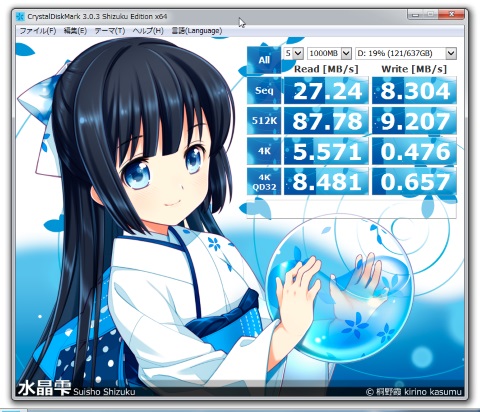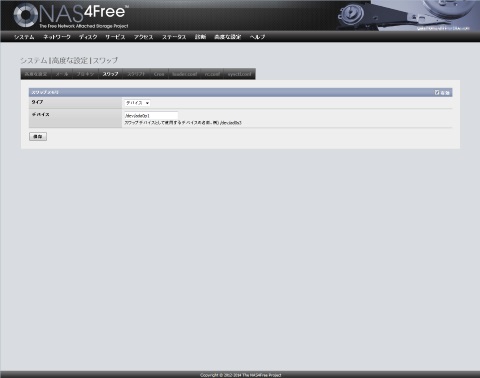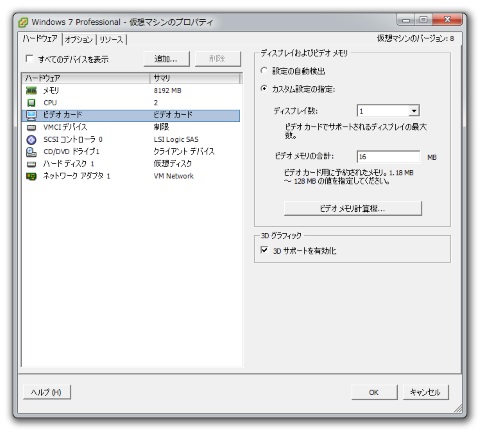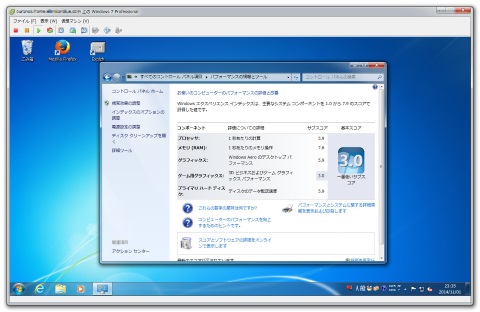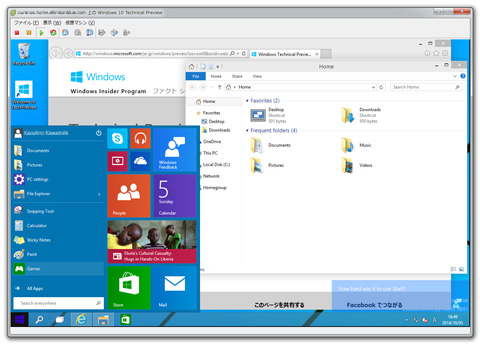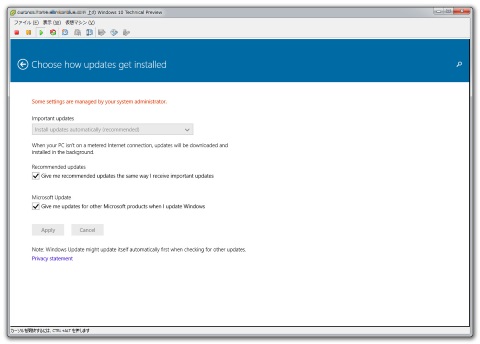「 デル Chromebook 11 が個人向け販売開始、税別 3 万 1980 円から。 11 インチ Chrome OS ノート」
「 ASUS Chromebook / Chromebox は個人向けに 12 月発売。本体色追加、英語キーボードモデルも用意」
「 日本エイサー、 Chromebook C720 を個人向けに発売。 8.5 時間駆動の 11.6 型ノート、実勢価格 3 万円」
(以上、 Engadget Japanese より)
なぜか日本では法人と教育機関向けのみという不思議な展開をしていた Google Chrome OS 搭載デバイス Chromebook/Chromebox ですが、 とうとうというか、やっと個人向けにも販売が開始されるようです。
「これからは Windows でも Mac でもなく、やっぱ Chrome OS だよね!」
と思っているわけでは 決してなく ^^ 、 クラムシェル型モバイルデバイスとしては 3 万円台とコンスタントに安価に手に入るのは魅力的かも… 思っただけで、中身(オペレーティングシステム)が何が入ってようが特に興味はありません (^^;
なら Windows PC があるやんって話もありますが、 クラムシェル型となると、重くてでかかったり、ストレージが SSD ではないなど、 帯に短したすきに長しの印象だったんです。
個人的にイメージしている利用用途は、 ちょっと必要になったときに使える UNIX/Linux 環境で、 今、この用途で使い古しのネットブック(<死語? w )を使っていますが、 これが意外に便利に使えていて、この今使っているものの代替として、 この Chrome OS 搭載デバイスが使えないかなと考えたわけです。
3 万円か…冬のボーナスも近いしなぁ…いや、ま、一度冷静になってゆるりと考えます f^^;